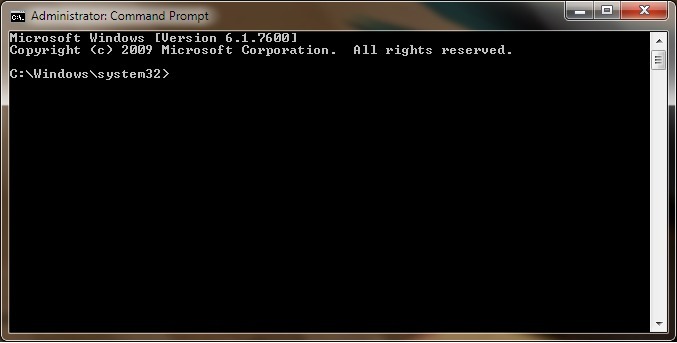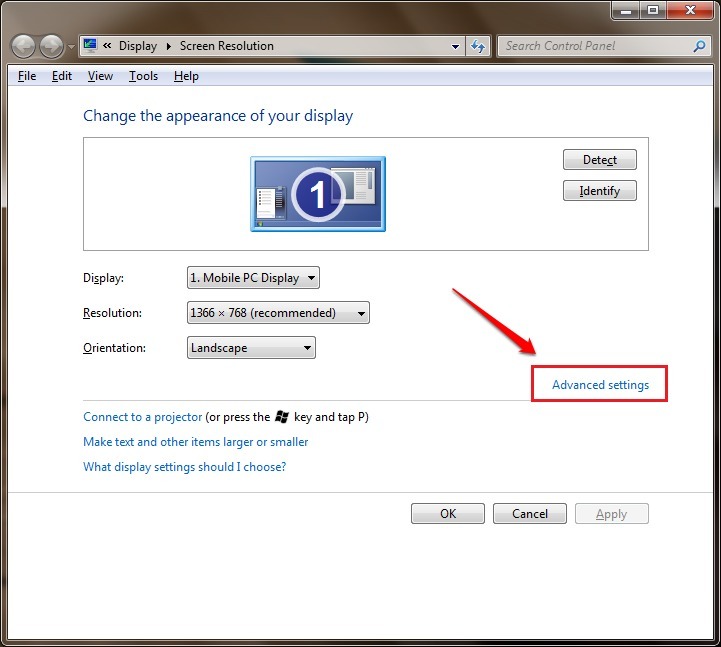Este software manterá seus drivers ativos e funcionando, protegendo-o contra erros comuns de computador e falhas de hardware. Verifique todos os seus drivers agora em 3 etapas fáceis:
- Baixar DriverFix (arquivo de download verificado).
- Clique Inicia escaneamento para encontrar todos os drivers problemáticos.
- Clique Atualizar drivers para obter novas versões e evitar o mau funcionamento do sistema.
- DriverFix foi baixado por 0 leitores este mês.
Um grande número de usuários que usam Linux e Windows 10 em modo de inicialização dupla relataram que, por algum motivo, eles não veem o menu para escolher em qual sistema operacional o PC deve inicializar. Eles relatam que o computador inicializa automaticamente no Windows.
Esse problema pode ser extremamente frustrante, considerando que o principal motivo para as pessoas instalarem um sistema de inicialização dupla é poder alterar o sistema operacional com rapidez e sem esforço.
Esse problema pode ter um impacto ainda maior se você configurar sua sessão de inicialização dupla para executar aplicativos específicos do sistema operacional dentro do Linux.
Por esses motivos, no artigo de hoje, exploraremos a melhor maneira de resolver esse problema de uma vez por todas. Siga as etapas apresentadas aqui na ordem em que foram escritas para evitar complicações desnecessárias.
Observação:Para corrigir esse problema, teremos que mergulhar nas configurações de inicialização do seu PC. Para evitar quaisquer "bloqueios de estradas" adicionais, é recomendado que você crie um ponto de restauração
Como posso corrigir problemas de dual boot do Windows 10 e do Linux?
Execute o comando bcdedit no PowerShell

- Aperte Win + X teclas em seu teclado -> selecione PowerShell (Admin).
-
Copiar colar o seguinte comando:
bcdedit / set {bootmgr} caminho EFIubuntugrubx64.efi. - Aguarde a conclusão do processo e reinicie o computador. Este método deve ter resolvido seu problema.
Se o método acima não ajudou a resolver seu problema, você pode simplesmente revertê-lo seguindo a etapa 1 mencionada acima e executando o comando: bcdedit / deletevalue {bootmgr} caminho EFIubuntugrubx64.efi.
A inicialização dupla não funciona com o Windows 10 e o Ubuntu? Corrija agora com este guia!
Siga estas etapas se você não conseguir inicializar no Windows 10

Caso você não consiga inicializar o Windows 10 após o processo de reinicialização, siga estas etapas:
- Insira um disco de instalação do Windows em seu PC para obter acesso à janela Prompt de Comando.
- Dentro da janela do Prompt de Comando -> digite o seguinte comando:
bcdedit / set {bootmgr} caminho EFIMicrosoftBootbootmgfw.efi-> pressione Entrar para executá-lo.
No artigo de hoje, exploramos a melhor maneira de corrigir os problemas de inicialização dupla do Windows 10 e Linux que fazem com que seu PC inicialize por padrão no Windows.
Esperamos que este guia tenha ajudado a resolver seu problema de inicialização. Fique à vontade para nos informar se isso aconteceu, usando a seção de comentários encontrada abaixo.